1、点击“开始”菜单,从中选择“设备和打印机”项进入。
2、右键点击打印机选择查看现在正在打印什么,右击要取消的打印任务,从弹出的右键菜单中选择“取消”项。
3、此时将弹出“确认要取消此文件吗”的提示窗口,直接点击“确定”即可取消当前打开任务。
4、还有一种情况,就是当前打印任务并没有列出的情况,对此我们可以通过点击“打印机”菜单项,从弹出的下拉菜单中选择“取消所有文档”项来解决。
5、此外还有一种强制取消打印任务的方法:打开“运行”窗口(按Windows+R快捷打开“),从弹出的窗口中输入”cmd“确定。
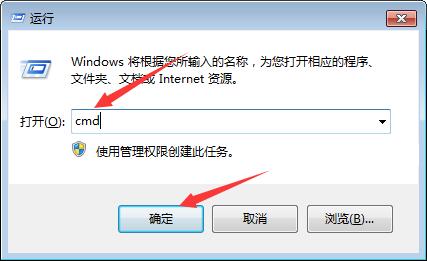
6、在命令提示符中输入命令“net stop spooler”并按回车键,此时将显示“您想继续此操作吗?”提法,输入“Y”并按回车即可停止当前所有打印任务。
7、接着再打开“运行”窗口,输入“spool”并按回车即可打开“打印任务”目录 。
8、此时将打开“spool”目录 ,其中的“PRINTERS”文件夹中就包含所有当前打印机的任务,全部删除即可。
点击阅读全文